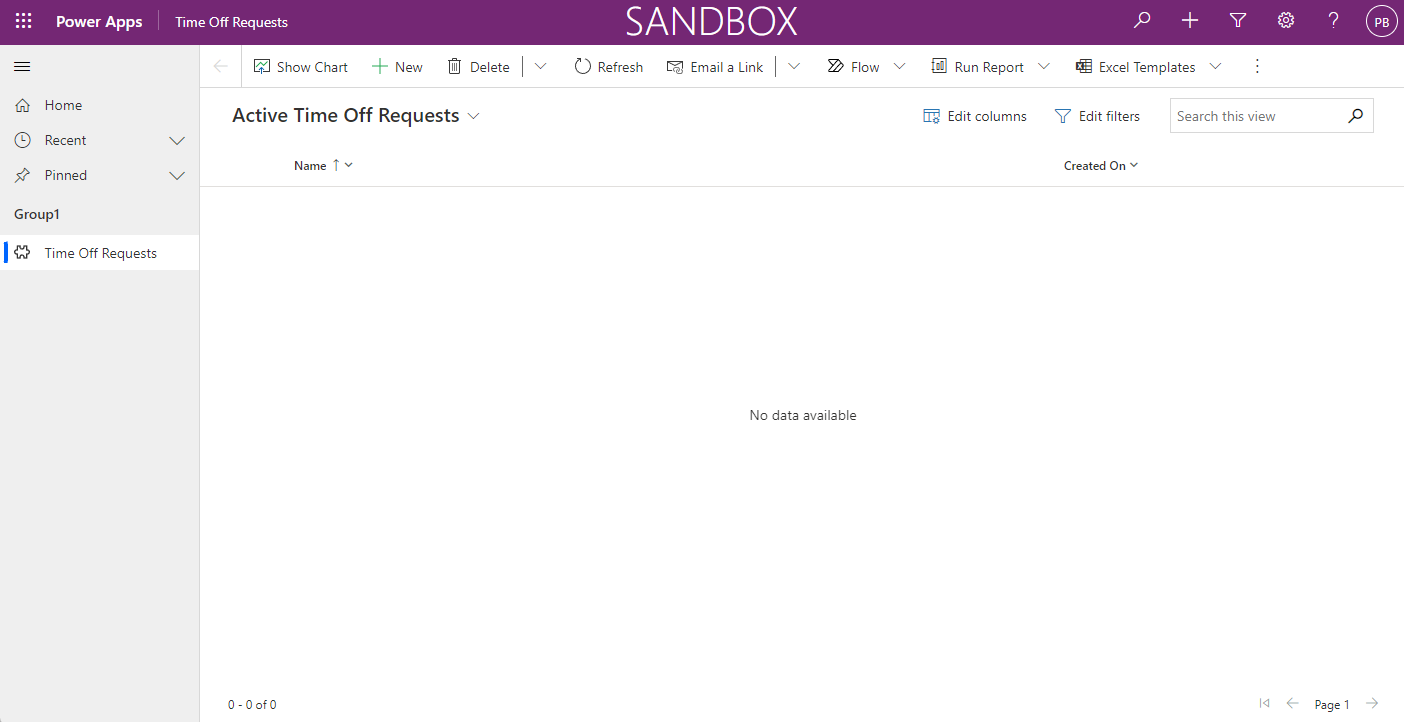Samouczek: Tworzenie aplikacji opartej na modelu do wdrożenia przy użyciu GitHub Actions dla Microsoft Power Platform
W tym samouczku zostanie utworzona prosta aplikacja oparta na modelu, która zostanie wdrożona za pomocą GitHub Actions dla Microsoft Power Platform w następnym samouczku.
- Tworzenie aplikacji opartej na modelu
W następnym samouczku nauczysz się:
- Eksportować i wdrażać swoją aplikację przy użyciu automatyzacji zarządzania cyklem życia aplikacji (ALM)
Tworzyć aplikację opartą na modelu
Wykonaj poniższe czynności, aby utworzyć aplikację opartą na modelu.
W przeglądarce przejdź do https://make.powerapps.com i zaloguj się przy użyciu swoich poświadczeń. Kliknij listę rozwijaną selektora środowiska w nagłówku i wybierz środowisko projektowania.
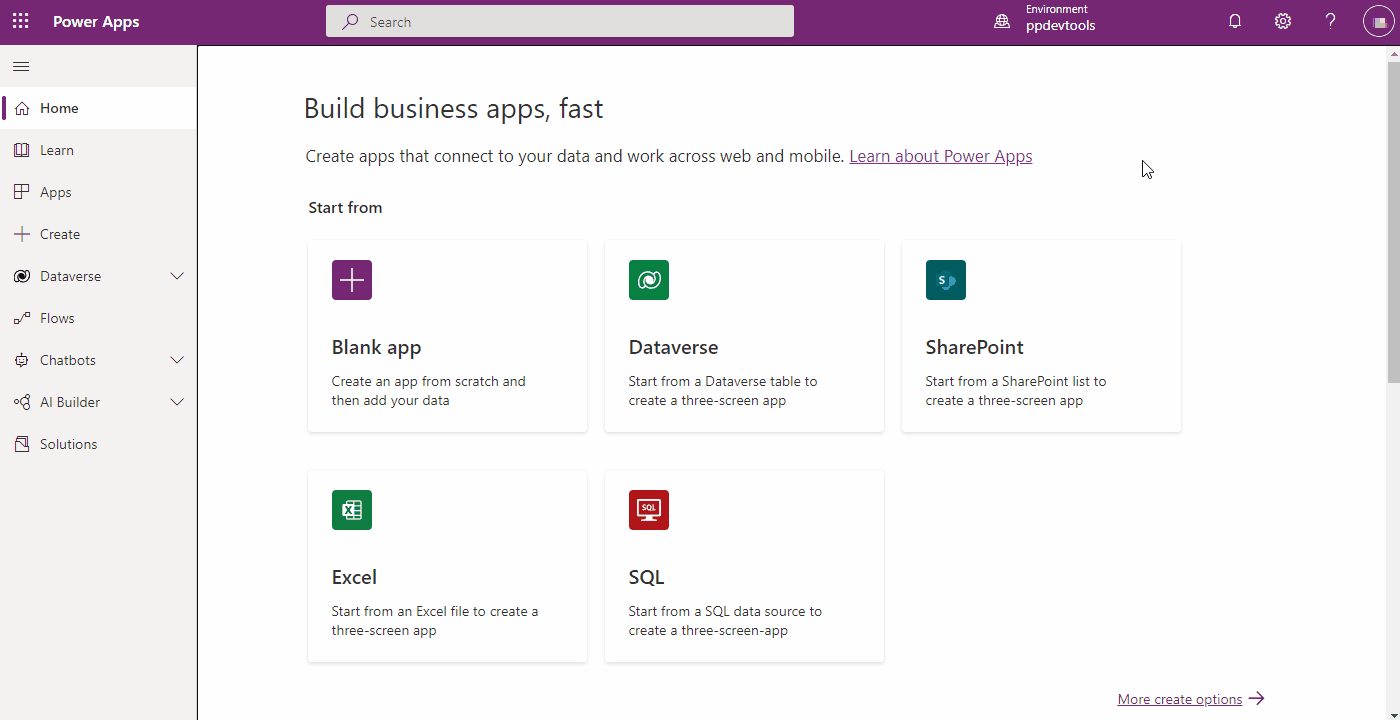
Kliknij obszar Rozwiązania w lewym okienku nawigacji, a następnie kliknij przycisk Nowe rozwiązanie, aby utworzyć nowe rozwiązanie.
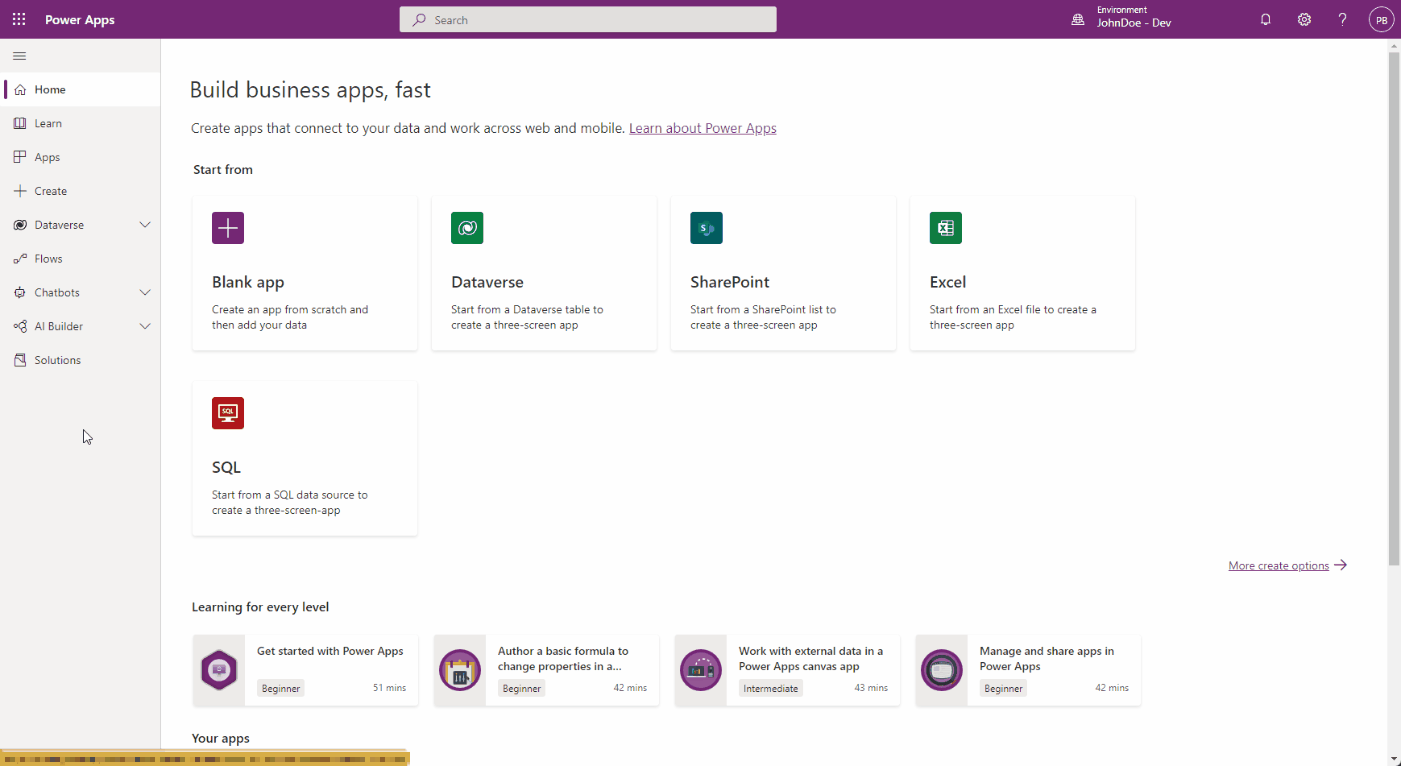
W wyświetlonym panelu bocznym wprowadź nazwę aplikacji, a następnie kliknij opcję Dodaj wydawcę.
Uwaga
Wydawca rozwiązania określa, kto opracował aplikację, dlatego zawsze należy tworzyć opisową nazwę wydawcy rozwiązania. Ponadto wydawca rozwiązania zawiera przedrostek, który pomaga rozróżniać komponenty systemu lub komponenty wprowadzone przez innych, a także jest mechanizmem pomagającym uniknąć kolizji nazw. Pozwala to na instalowanie rozwiązań pochodzących od różnych wydawców w środowisku z minimalnymi konfliktami.
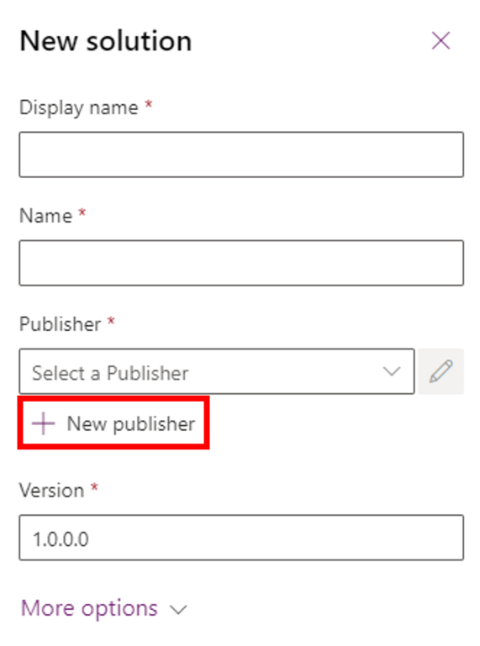
Do celów tego samouczka wprowadź tekst "ALMD" dla wyświetlana nazwa, nazwa i prefiks, a następnie wybierz opcję Zapisz i zamknij.
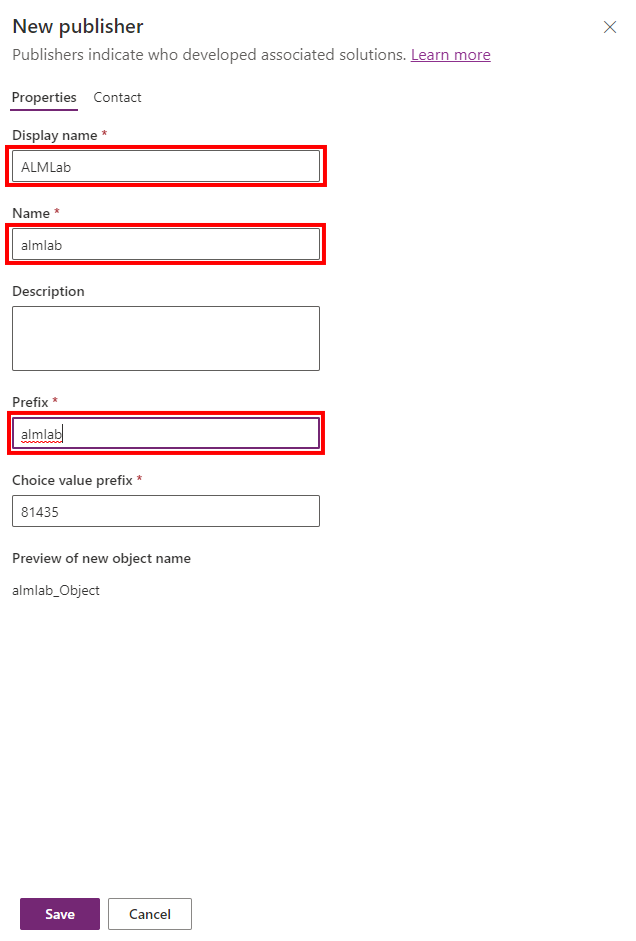
Na nowym panelu rozwiązania wybierz wydawcę, który został właśnie utworzony, i kliknijopcję Utwórz, aby utworzyć nowe rozwiązanie niezamarzone w środowisku.
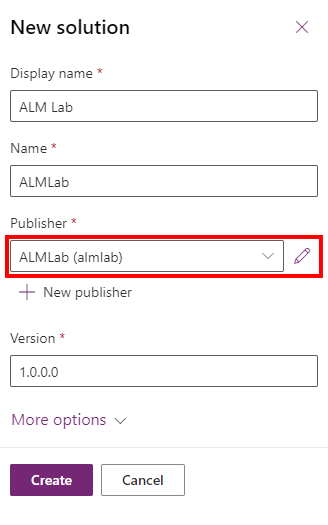
Na liście rozwiązań wybierz właśnie utworzone rozwiązanie i kliknij przycisk Edytuj.
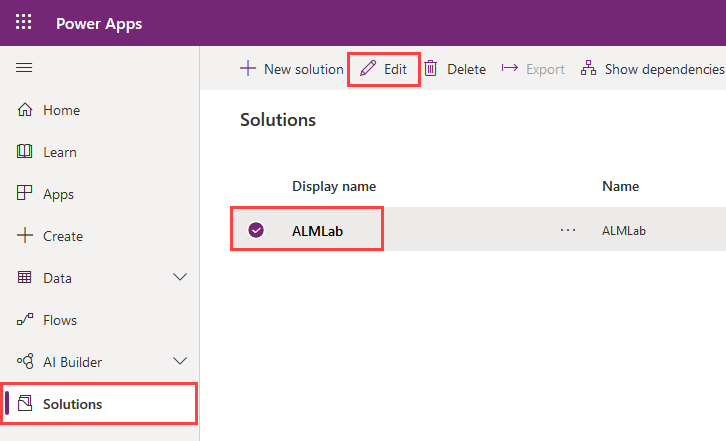
Nowe rozwiązanie będzie puste i trzeba będzie dodać do niego składniki. W tym rozpocznie się tworzenie tabeli niestandardowej. Kliknij pozycję + Nowa lista rozwijana w górnej części nawigacji i wybierz opcję Tabela
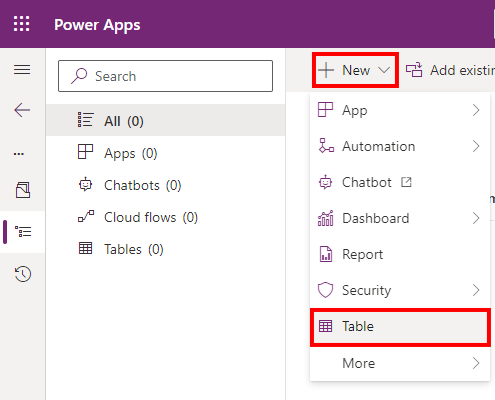
Wprowadź wyświetlana nazwa w liczbie mnogiej. Kliknij pozycję Zapisz, aby utworzyć tabelę.
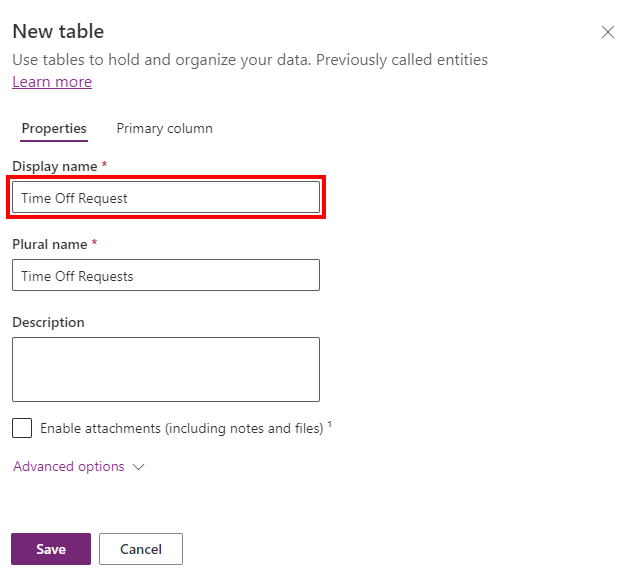
Po utworzeniu tabeli ponownie wybierz nazwę rozwiązania, aby wrócić do widoku rozwiązania i dodać inny składnik.
Kliknij pozycję + Nowa lista rozwijana, aplikacja i na koniec kliknij aplikację na podstawie modelu. Jeśli pojawi się wyskakujące okienko z prośbą o wybranie opcji tworzenia, wybierz Projektanta aplikacji Nowoczesnych
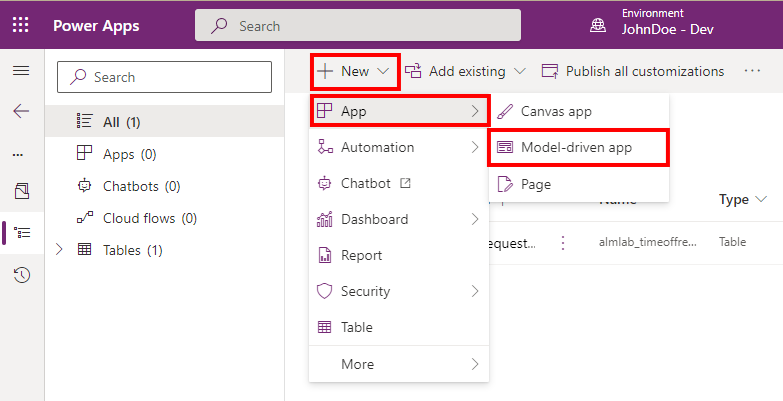
Wprowadź nazwę aplikacji, a następnie kliknij przycisk Utwórz
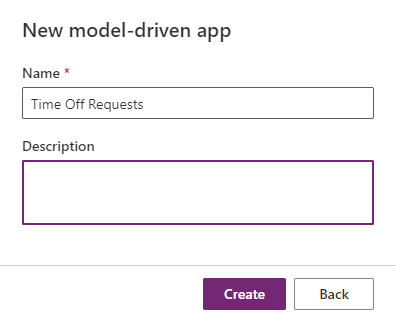
W Projektancie aplikacji kliknij opcję + Dodaj stronę, wybierz widok i formularz oparty na tabeli, a następnie kliknij przycisk Dalej. Na ekranie poszukaj według nazwy tabeli utworzonej wcześniej. Zaznacz zaznaczenie i kliknij Dodaj
- Upewnij się, że pole Pokaż w nawigacji jest zaznaczone
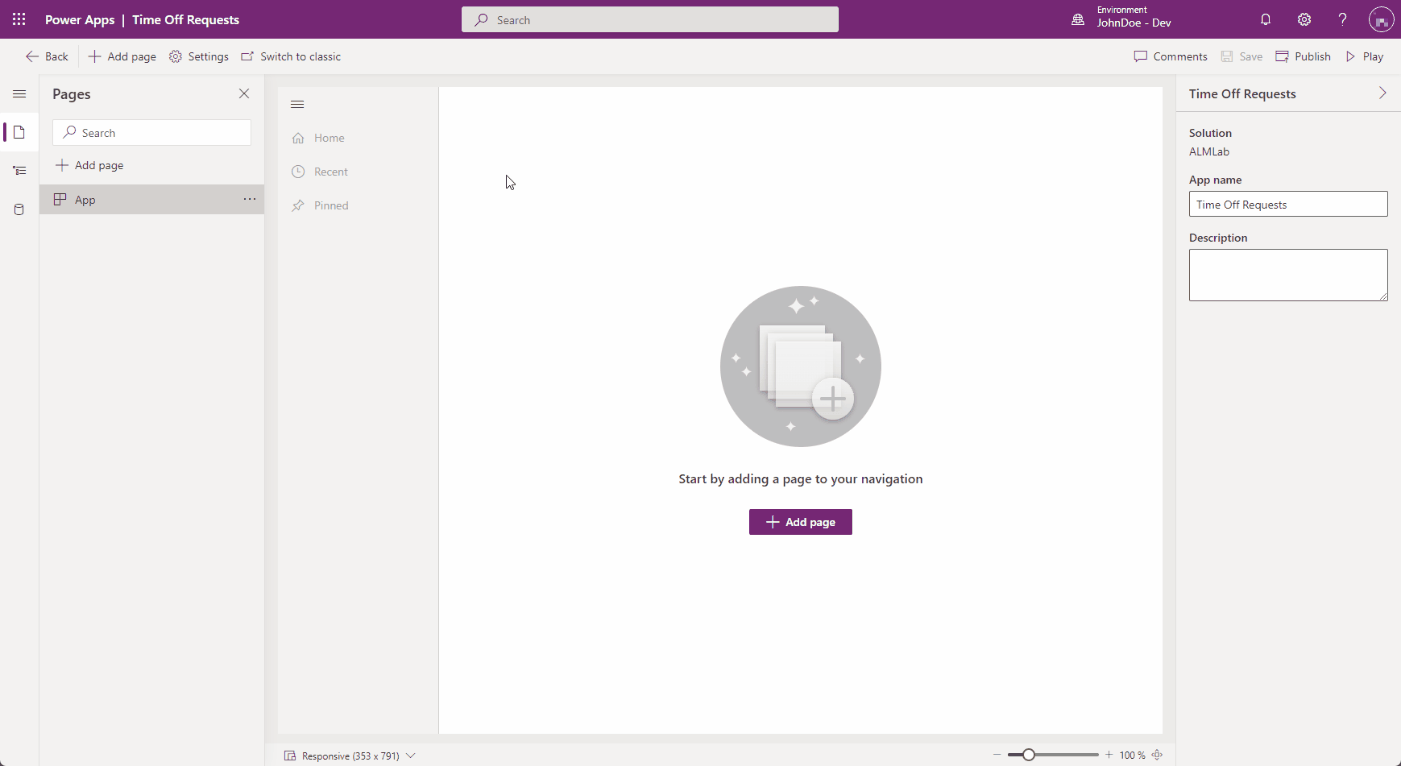
Kliknij przycisk Opublikuj, po zakończeniu publikowania kliknij przycisk Odtwórz.
Dzięki temu będzie można zobaczyć, jak wygląda aplikacja. Można korzystać z aplikacji i zamknąć zakładkę, gdy użytkownik jest zadowolony.